无法定位程序输入点怎么办?kernel32.dll修复教程在此
- 来源: 金舟软件
- 作者:luoqiuyi
- 时间:2025-08-25 14:27:30

金舟DirectX·DLL一键修复
-
- 一款操作简单的系统修复工具,提供全面扫描、DirectX、运行库、系统DLL、手动修复五大模式,修复在电脑运行过程中,因dll文件异常导致的运行故障问题,提供稳定、可靠的修复服务。无论是常用的办公软件还是热门的游戏,若出现因dll文件缺失导致的报错,只需轻轻一点,我们的工具即可迅速定位并修复问题,让你的软件和游戏重新焕发活力!无需计算机基础,小白用户也能轻松使用,只需几步即可完成修复过程。
-

金舟DirectX·DLL一键修复
-
官方正版
-
纯净安全
-
软件评分:
 AI摘要
AI摘要
玩《黑神话:悟空》时遇到“无法定位程序输入点”错误?别慌!这是常见的Windows系统文件问题。文章详细解析了错误原因(如文件损坏、版本不匹配等),并提供了5种实用修复方案:从运行系统自带的SFC扫描、DISM工具,到使用一键修复软件,再到系统更新和重装程序。小白也能轻松操作,快速解决DLL错误,让你重返游戏世界!
摘要由平台通过智能技术生成正准备在《黑神话:悟空》中大展身手,突然弹出一个提示框:“无法定位程序输入点于动态链接库”,后面还跟着一串指向kernel32.dll的路径……别担心,这其实是Windows常见的动态链接库错误。kernel32.dll作为系统核心文件,一旦丢失或损坏,会直接影响电脑的正常运行,在运行大型游戏时尤为多见。本文将深入解析此错误的成因,并提供多种已验证有效的DLL修复方案,帮你快速解决问题,恢复畅玩!
一、为什么会出现“无法定位程序输入点”错误?
简单来说,kernel32.dll是Windows操作系统中一个至关重要的核心动态链接库,许多程序运行都依赖于它提供的功能。当出现这个错误提示时,通常意味着以下几种情况之一:
文件损坏或丢失:关键的kernel32.dll文件可能被误删、被不兼容的程序覆盖,或因磁盘错误等原因损坏。
版本不匹配:你正在运行的程序(尤其是老游戏或特定软件)需要调用kernel32.dll中某个特定版本的函数,但你系统中的DLL版本过新或过旧,导致接口不兼容。
注册表问题:DLL文件需要在Windows注册表中正确注册才能被程序定位和使用。如果相关的注册表项损坏或缺失,就会导致定位失败。
系统文件完整性受损:可能不仅仅是kernel32.dll本身的问题,其他相关的系统文件也可能存在损坏或配置错误。
理解这些原因,就能为解决问题指明方向。下面提供几种有效的解决方案,大家可以根据具体情况尝试。
二、如何修复kernel32.dll错误
方案一:运行系统文件检查器(SFC Scannow)
Windows系统自带了一个修复工具,可以扫描并修复受保护的系统文件,包括可能出问题的DLL文件。这个方法完全免费,是系统内置功能。
▶操作步骤:
1.在键盘上同时按下“Win+X”组合键,或者右键点击屏幕左下角的Windows图标。
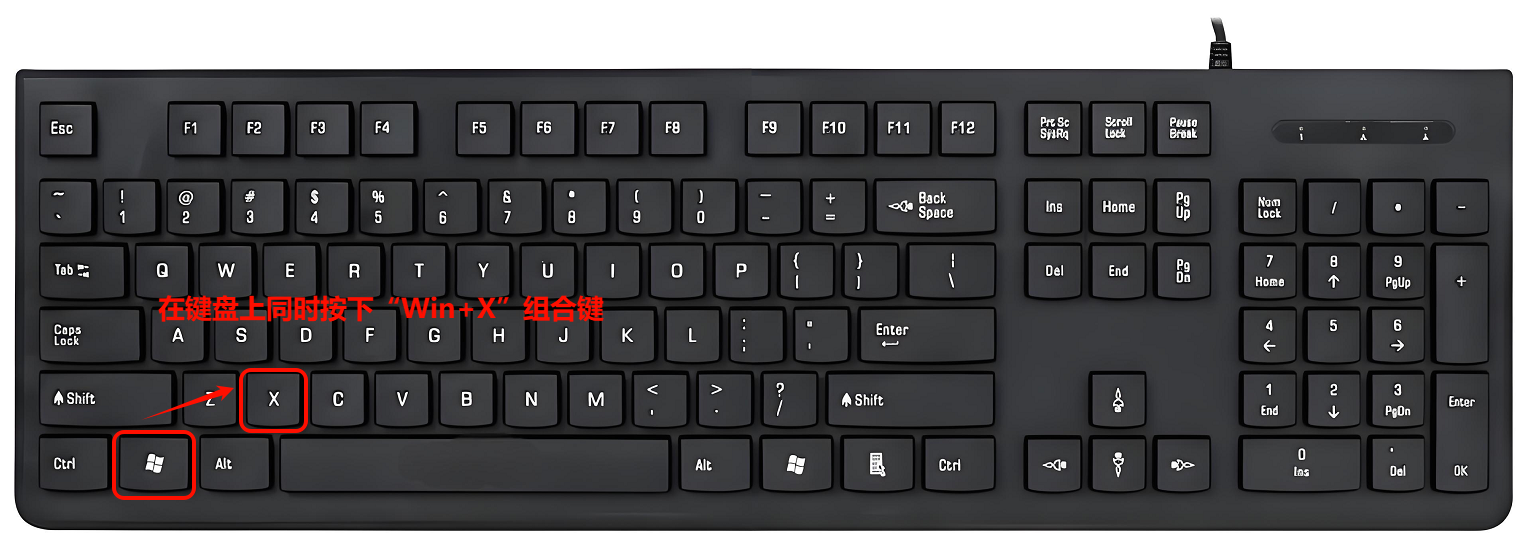
2.在弹出的菜单中选择“终端管理员”,以管理员身份打开命令提示符。
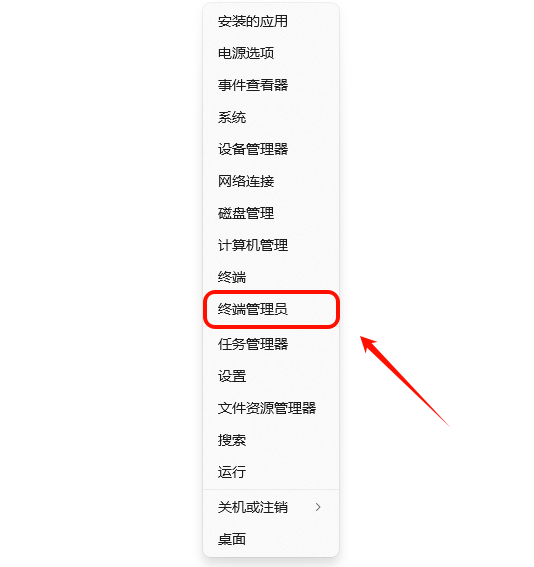
3.在弹出的黑色命令窗口里,输入命令:sfc /scannow(注意sfc后面有个空格),然后按回车键(Enter)。
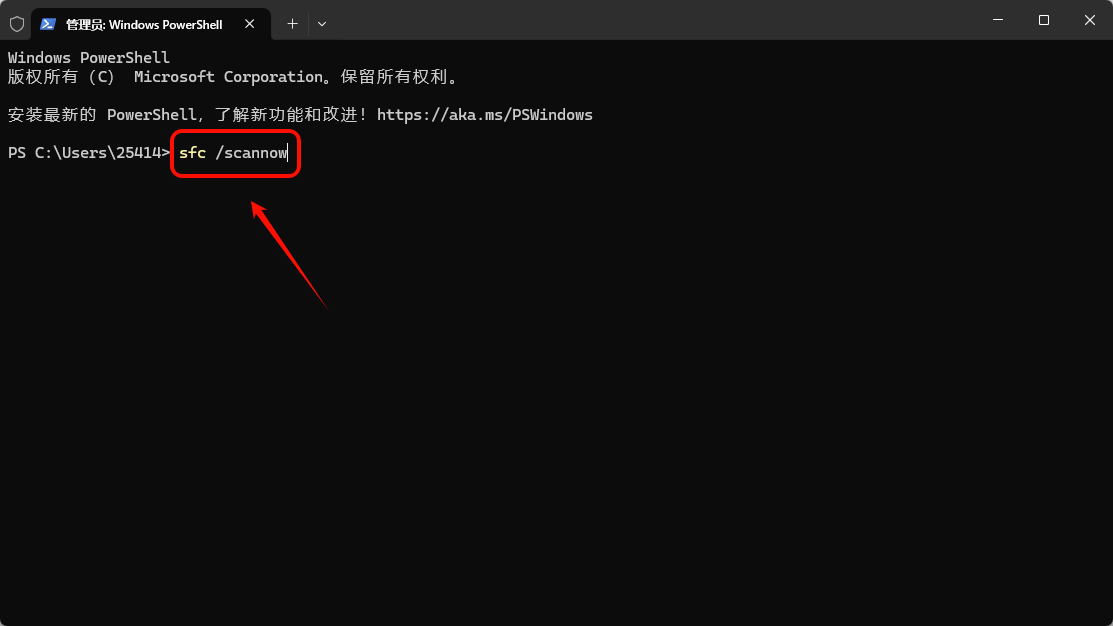
4.耐心等待扫描和修复过程完成,过程中请勿关闭窗口。
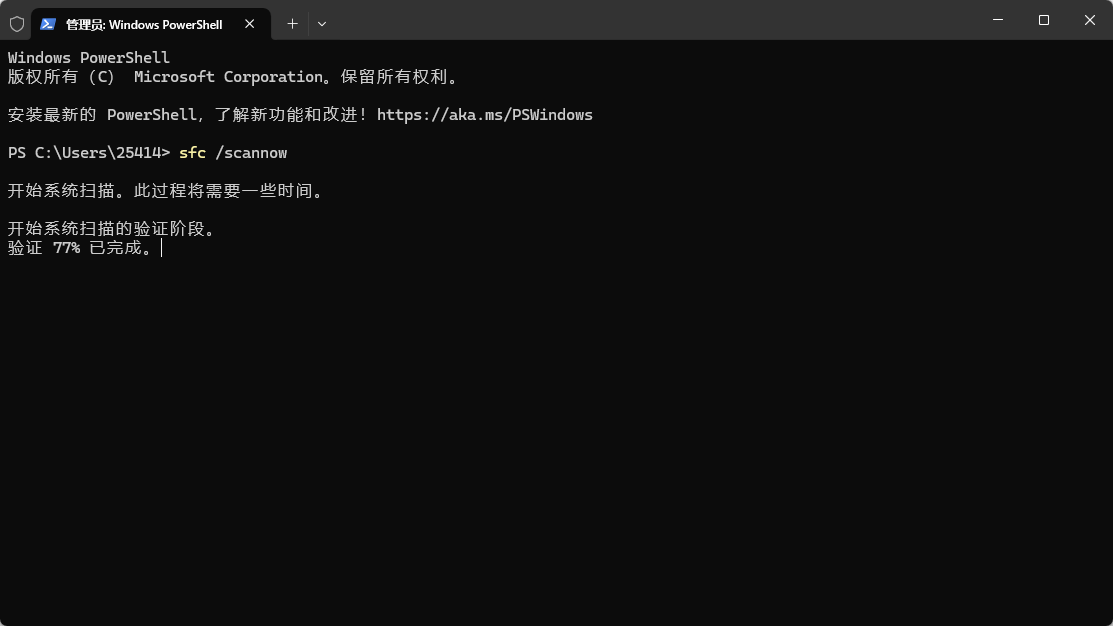
5.扫描结束后,你会看到结果提示。若结果提示显示“Windows资源保护找到了损坏文件并成功修复了它们”,表明修复成功,此时重启电脑并检查问题是否解决;若提示未找到损坏文件或无法修复,则应尝试下一种解决方案。
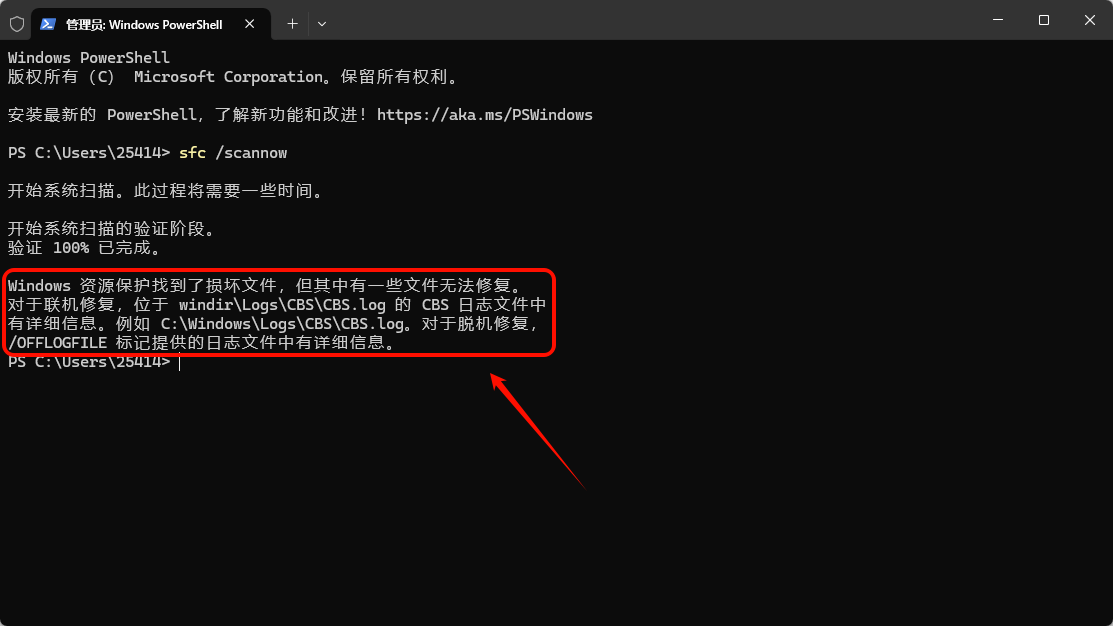
方案二:使用DISM工具修复Windows映像
如果SFC扫描无法解决问题,或者报告无法修复,可以尝试使用更强大的DISM工具。这个工具用于修复Windows系统映像本身的问题,有时能解决更深层次的系统文件损坏。
▶操作步骤:
1.同样以管理员身份打开命令提示符(参考方法一的步骤1-2)。
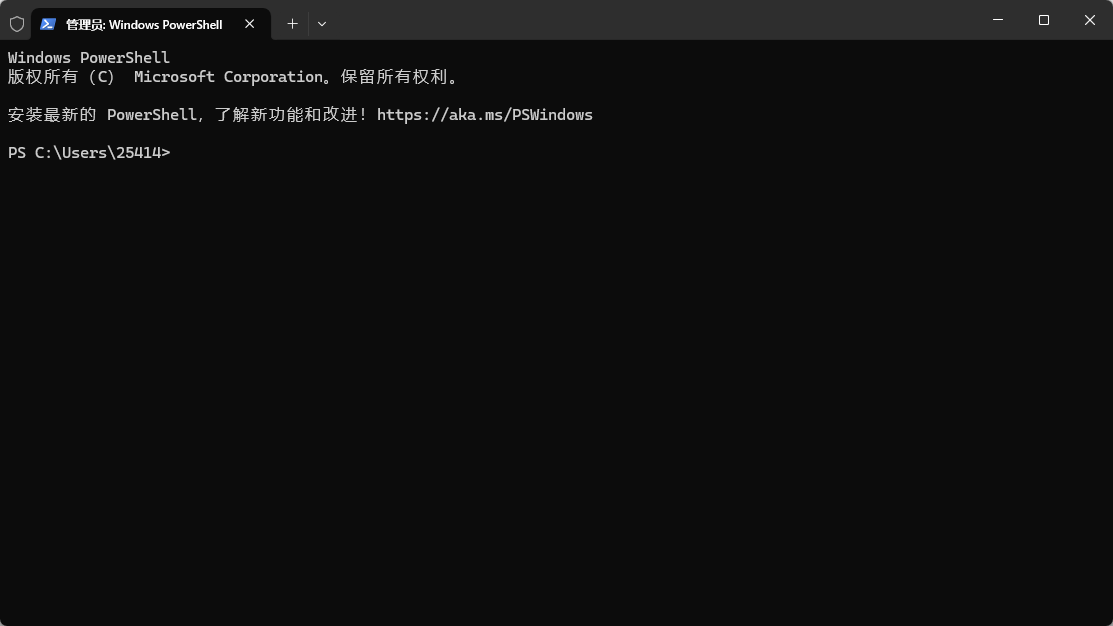
2.输入以下命令并按回车:DISM /Online /Cleanup-Image /RestoreHealth
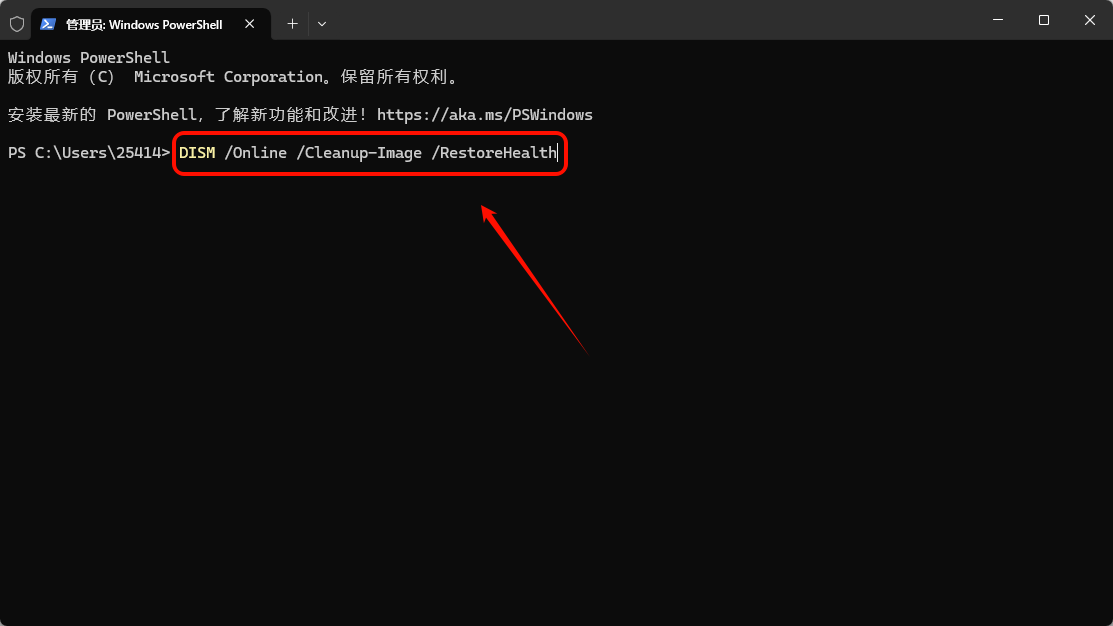
3.等待命令执行完成,这个过程需要联网下载必要的文件进行修复,时间可能较长,请保持网络连接稳定。
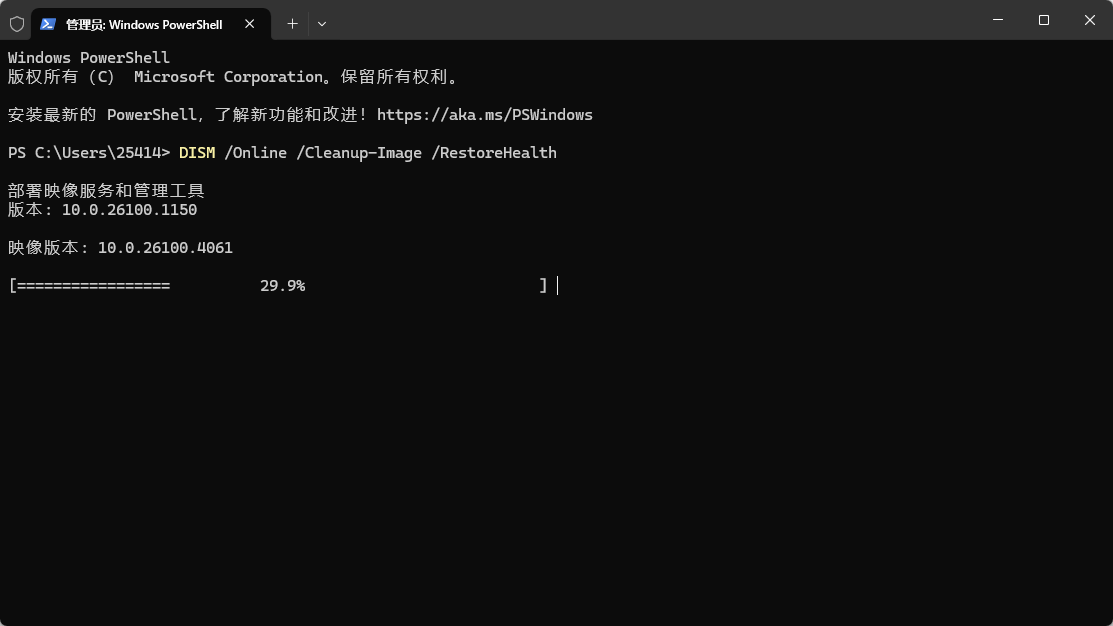
4.命令执行完毕后,再次运行一次sfc /scannow命令(步骤见方法一),看这次是否能成功修复。最后重启电脑。
方案三:使用金舟DirectX·DLL一键修复工具
如果你觉得前面两种命令行操作有点复杂,或者试了之后问题依旧,那么可以考虑使用操作更简单的专业工具。金舟DirectX·DLL一键修复工具就是专门为解决这类DirectX和DLL文件错误而设计的。它能智能扫描并自动修复包括kernel32.dll在内的缺失或损坏DLL文件,操作非常简单,特别适合电脑小白。
▶功能亮点:
✅一键扫描修复:核心功能就是傻瓜式操作,点击按钮即可自动检测和修复。
✅支持多种DLL错误:不仅能解决kernel32.dll问题,还能修复其他常见的DLL缺失或损坏错误。
✅官方文件库:工具内置或连接官方文件库,确保下载修复的DLL文件是安全、兼容的版本。
✅操作便捷:界面直观,无需复杂设置。
▶操作步骤:
1.运行金舟DirectX·DLL一键修复,软件会进入全面扫描状态,自动识别系统中存在的DirectX和DLL相关问题,包括kernel32.dll的错误。
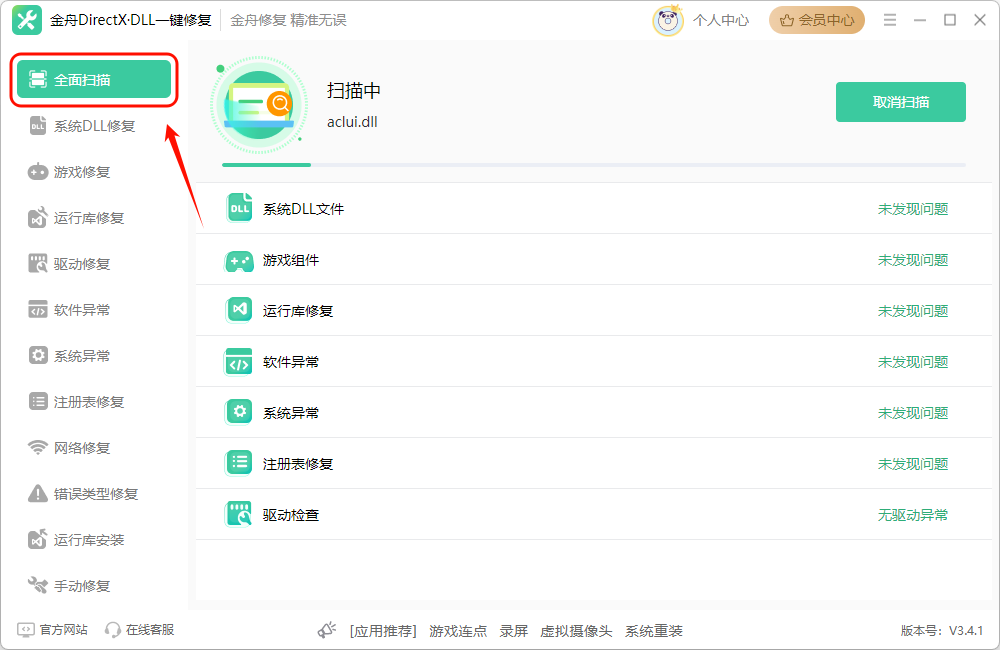
2.扫描结束后,软件会列出检测到的问题。确认包含kernel32.dll相关错误后,点击“立即修复”。
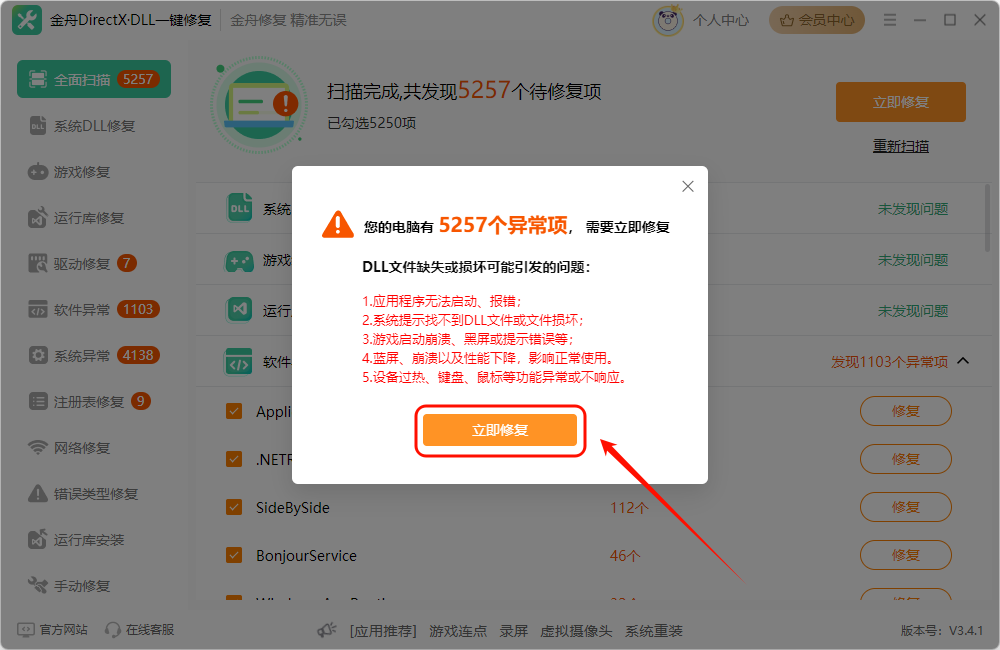
3.修复完成后重启电脑,运行先前报错的程序或游戏,确认问题是否已解决。
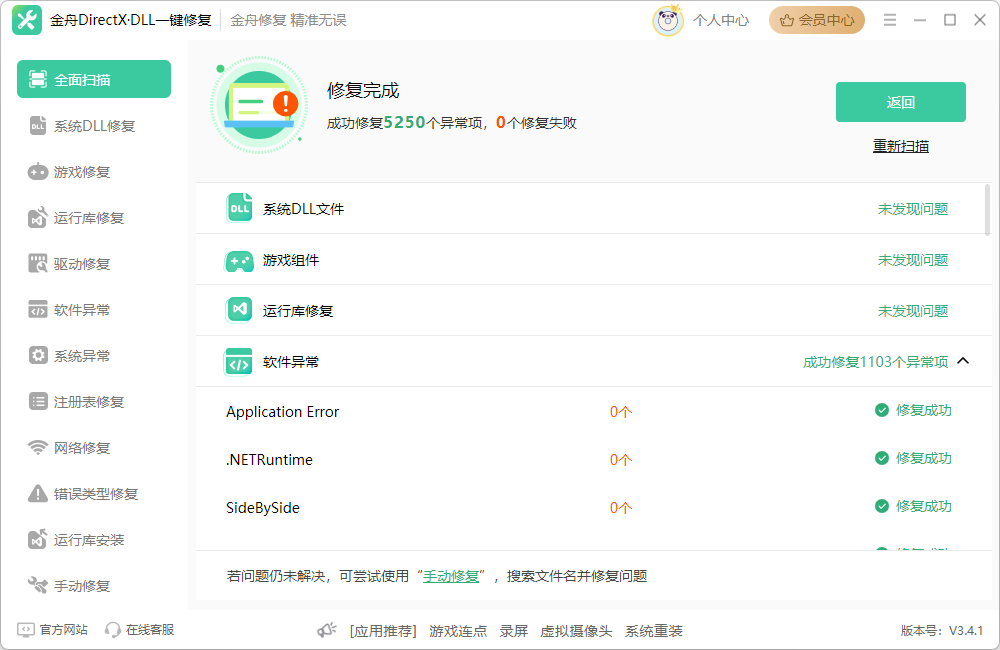
方案四:检查并安装Windows更新
微软会通过系统更新来修复已知的系统漏洞和文件问题。确保你的系统是最新的,有时能自动解决kernel32.dll版本兼容性问题。
▶操作步骤:
1.同时按下组合键“Win+I”,打开设置。
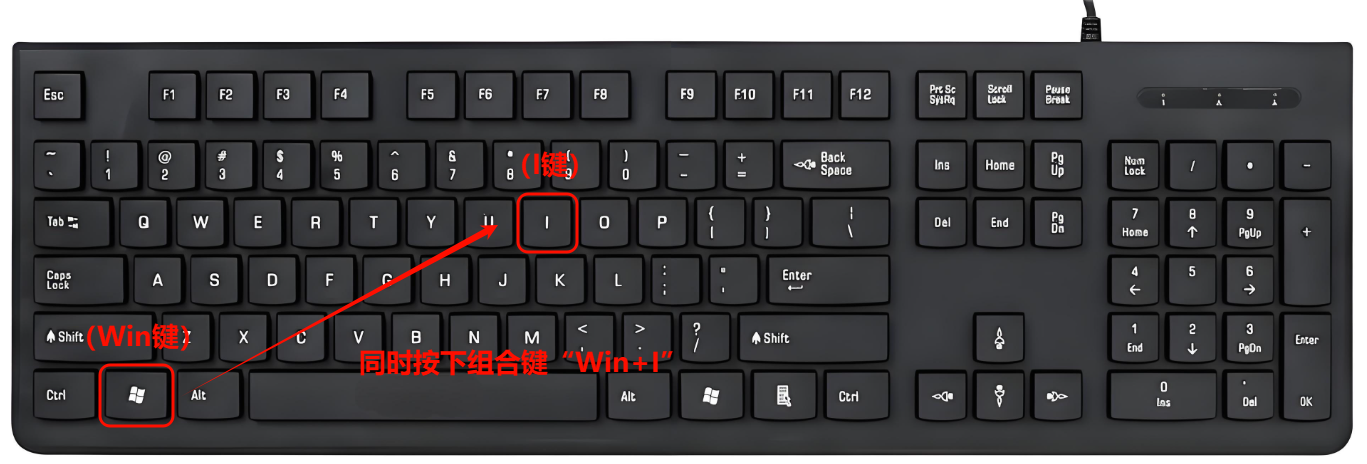
①Win 10用户:进入“更新和安全”。
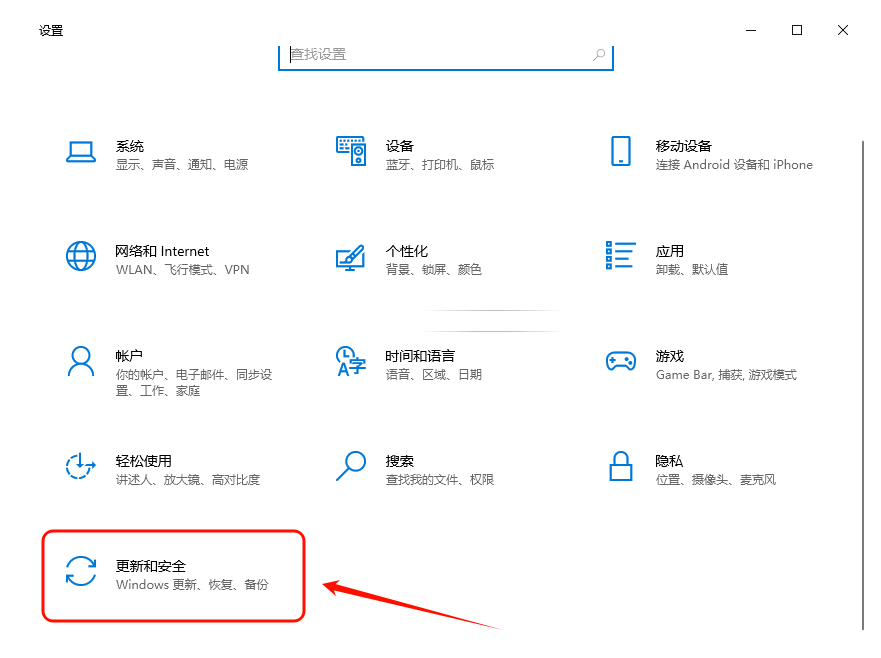
②Win 11用户:进入“Windows更新”。
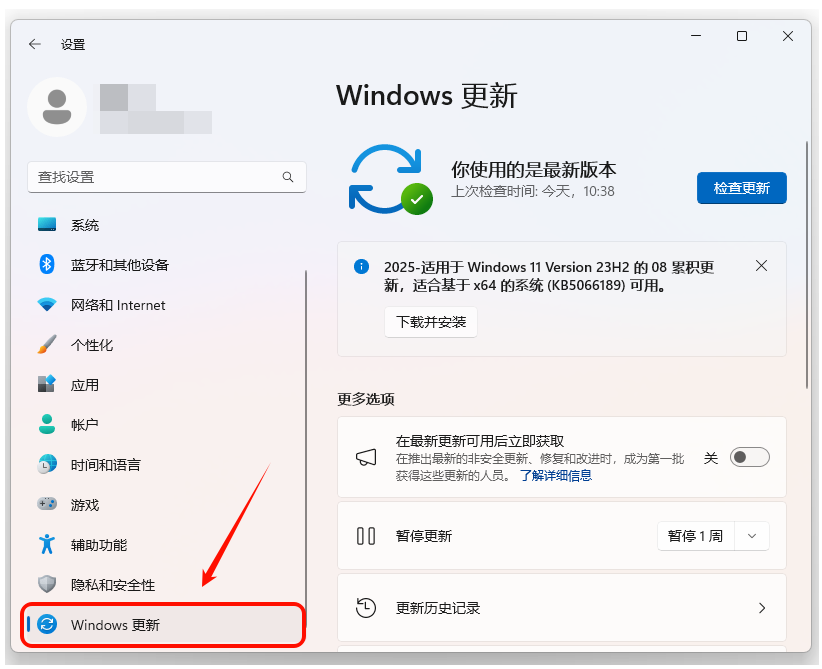
2.点击“检查更新”,系统会自动搜索并下载可用的更新。
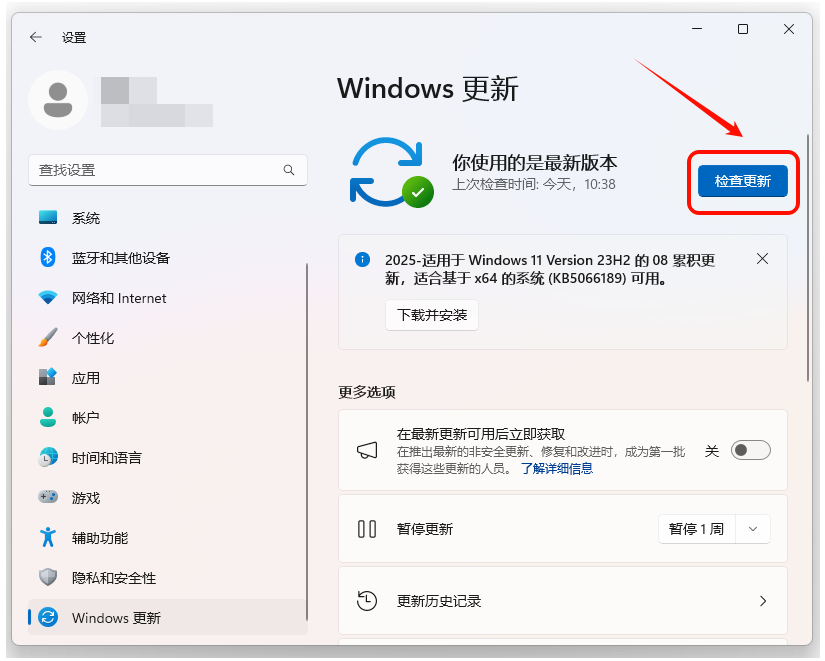
3.下载安装所有重要更新后,按提示重启电脑。重启后检查问题是否消失。
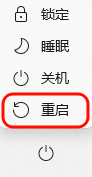
方案五:重新安装或修复出问题的程序
如果错误只在运行某个特定的程序(尤其是游戏)时出现,那有可能是该程序本身安装不完整或文件损坏导致调用kernel32.dll出错。尝试重新安装或修复这个程序。
▶操作步骤:
1.打开“控制面板”→“程序”→“程序和功能”。
2.在程序列表中找到报错的程序(游戏)。
3.右键点击它,选择“卸载”先卸载掉。或者有些程序提供“更改”/“修复”选项,可以尝试修复安装。
4.卸载后,重新从官方渠道下载最新的安装包,再次进行安装。安装时最好关闭其他程序。
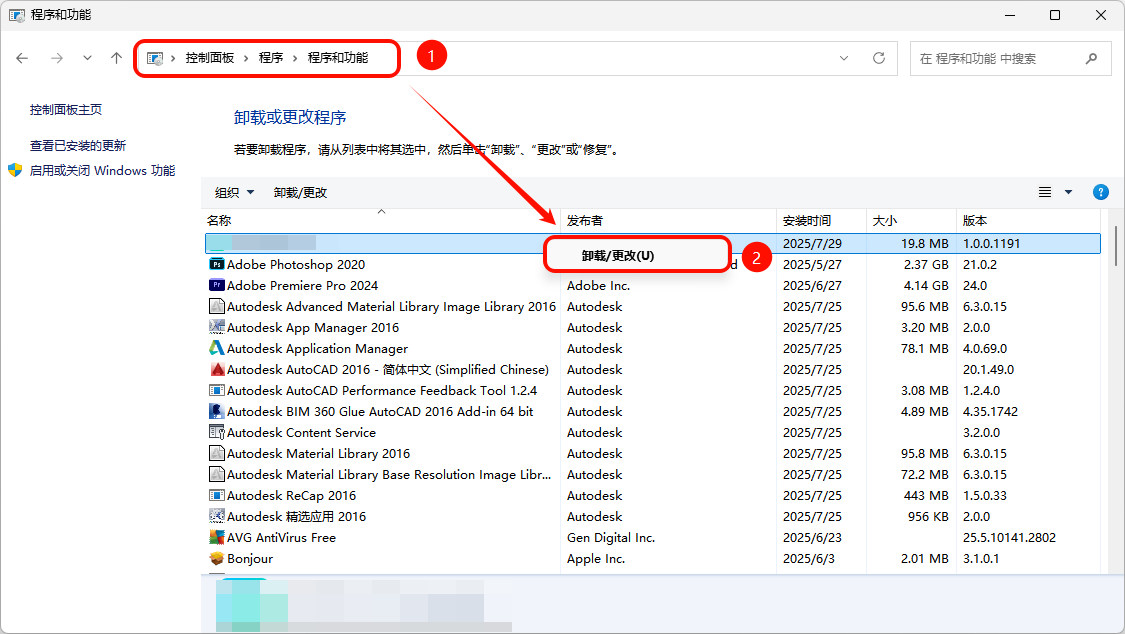
以上就是解决“无法定位程序输入点于动态链接库kernel32.dll”错误的几种比较常见且有效的方法啦,大家可以根据自己的实际情况和操作熟练度来选择尝试。对于大多数普通用户来说,金舟DirectX·DLL一键修复工具无疑是最省心、最快捷的选择,它能自动化处理这些复杂的系统文件问题。
希望这篇教程能帮你顺利搞定这个烦人的错误提示,重新畅快地玩游戏或使用软件!遇到其他技术问题,也欢迎关注金舟软件官网,获取更多实用资讯和工具推荐。
推荐阅读:
vcruntime140_1.dll无法继续执行代码怎么办?dll系统修复详解!
温馨提示:本文由金舟软件网站编辑出品转载请注明出处,违者必究(部分内容来源于网络,经作者整理后发布,如有侵权,请立刻联系我们处理)
 已复制链接~
已复制链接~






































































































































